Rockstari mängude, näiteks Grand Theft Auto mängimiseks arvutis, on vaja Rockstari mängude käivitajat. Nii et kui käivitaja isegi ei tööta, on teie juurdepääs nendele mängudele blokeeritud. Selleks, et aidata kasutajatel, kellel on see probleem, veaotsingut leida, oleme kogunud mõned parandused.
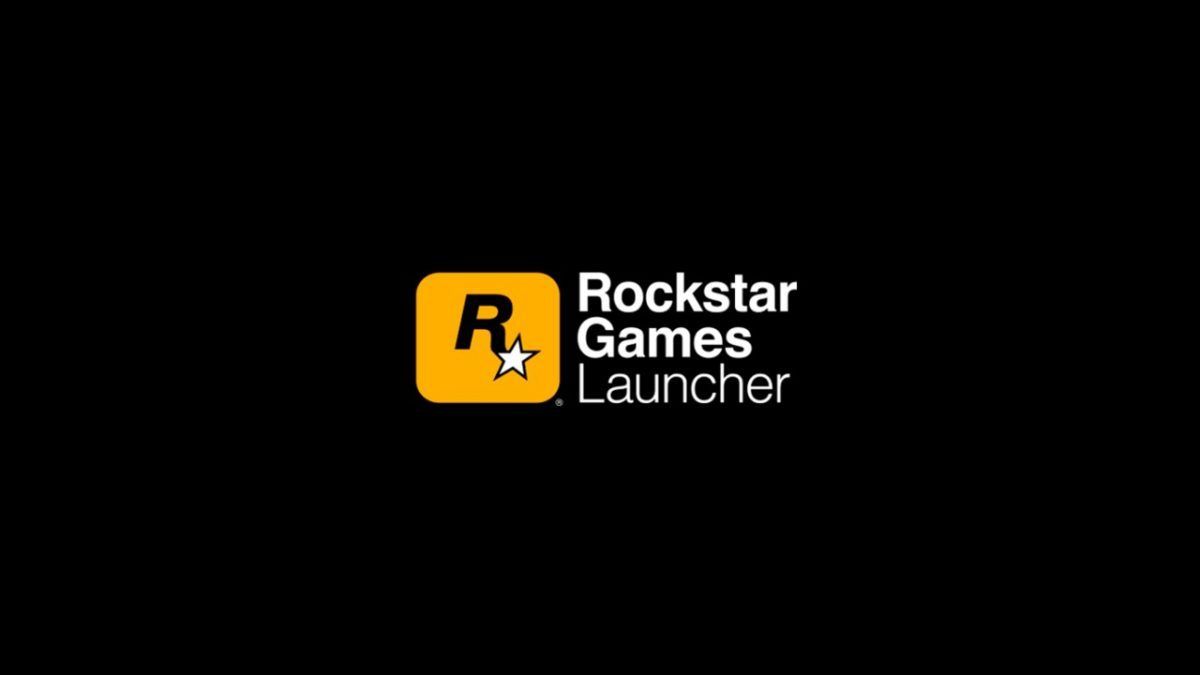
Proovige neid parandusi
Teil ei pruugi olla vaja neid kõiki proovida; lihtsalt liigu nimekirjas alla, kuni leiad endale sobiva.
- Käivitage käivitaja ühilduvusrežiimis administraatoriõigustega
- Värskendage oma graafikadraiverit
- Loputage DNS-i vahemälu
- Keela tulemüür ja viirusetõrjetarkvara
- Tehke puhas alglaadimine
- Installige uuesti Rockstari mängude käivitaja ja suhtlusklubi rakendus
1. parandus: käivitage käivitaja ühilduvusrežiimis administraatori õigustega
Kui programm ei avane õigesti, võib see olla ühilduvusprobleem. Selle parandamiseks käivitage see ühilduvusrežiimis ja andke sellele administraatoriõigused. Seda saate teha järgmiselt.
1) Paremklõpsake oma töölaual Rockstar Games Launcher ja valige Atribuudid .
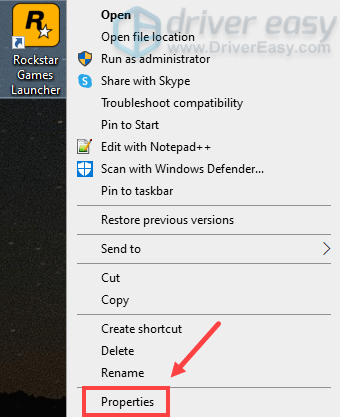
2) Valige aknas Atribuudid sakk Ühilduvus . Kontrollige suvandit Käivitage see programm ühilduvusrežiimis: ja Käivitage see programm administraatorina . Seejärel klõpsake nuppu Rakenda> OK .
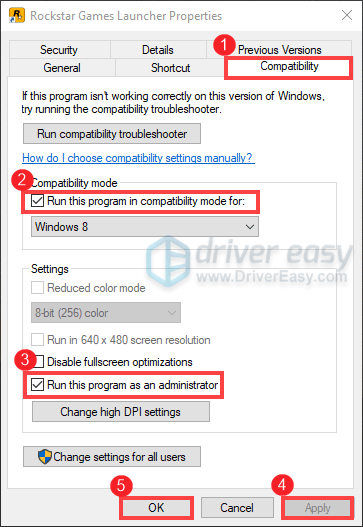
Pärast muudatuste rakendamist avage käivitaja ja see peaks korralikult laadima. Kuid kui see ei toimi, ärge muretsege. Teie jaoks on ka muid parandusi.
Parandage 2: värskendage oma graafikadraiverit
Teie graafikakaart on teie arvuti üks põhikomponente. Ja teie graafikadraiver on hädavajalik GPU tipptaseme saavutamiseks. Kui teil on probleem, et käivitaja ei tööta ootuspäraselt, võib süüdi olla teie aegunud või vigane graafikadraiver. Selle parandamiseks peate värskendama oma graafikadraiverit. See on üsna vajalik, eriti kui te ei mäleta, millal seda viimati värskendasite.
Graafikadraiveri värskendamiseks on peamiselt kaks võimalust: käsitsi ja automaatselt .
1. võimalus: värskendage oma graafikadraiverit käsitsi
Graafikadraiveri käsitsi värskendamiseks võite minna ametlikule veebisaidile:
NVIDIA
AMD
Seejärel leidke oma Windowsi versioonile vastav draiver ja laadige see käsitsi alla. Kui olete oma süsteemile õige draiveri alla laadinud, topeltklõpsake allalaaditud failil ja järgige selle installimiseks ekraanil kuvatavaid juhiseid. NVIDIA graafikakaardi kasutajate jaoks saate draiveri värskendamiseks kasutada ka rakendust Geforce Experience.
2. võimalus: värskendage oma graafikadraiverit automaatselt (soovitatav)
Kui te pole arvutiriistvaraga tuttav ja kui teil pole aega oma graafikadraiverit käsitsi värskendada, saate selle asemel teha seda automaatselt Juhi lihtne . See on kasulik tööriist, mis tuvastab teie süsteemi automaatselt ja leiab selle jaoks õiged draiverid. Te ei pea täpselt teadma, millist süsteemi teie arvuti töötab, ega riskida vale draiveri allalaadimisega ja installimisega.
1) Lae alla ja installige Driver Easy.
2] Käivitage Driver Easy ja klõpsake nuppu Skannida nüüd nuppu. Seejärel kontrollib Driver Easy teie arvutit ja tuvastage probleemsed draiverid .
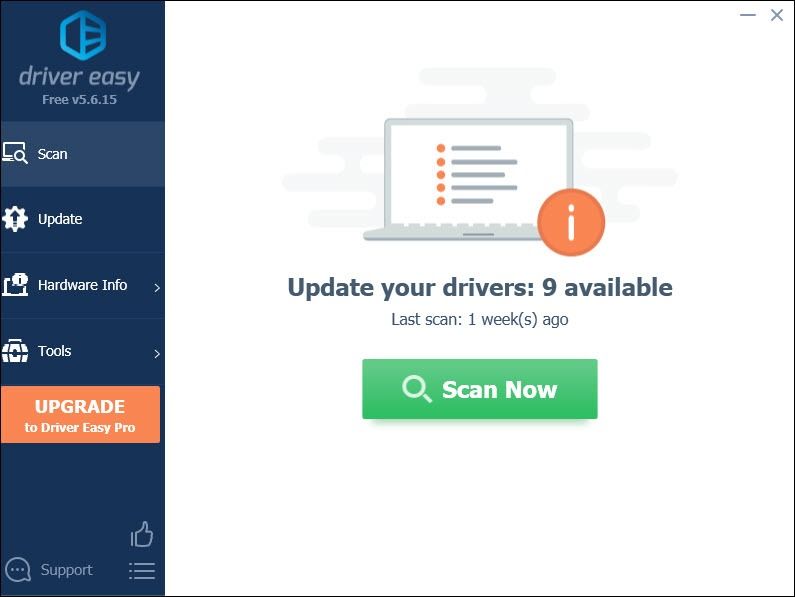
3) Klõpsake nuppu Värskenda kõik faili õige versiooni automaatne allalaadimine ja installimine kõik draiverid, mis teie süsteemis puuduvad või on aegunud.
(Selleks on vaja Pro versioon mis kaasneb täielik toetus ja a 30-päevane raha tagasi garantii. Teil palutakse värskendada, kui klõpsate nupul Värskenda kõiki. Kui te ei soovi Pro versioonile üle minna, saate oma draivereid värskendada ka TASUTA versiooniga. Kõik, mida peate tegema, on need ükshaaval alla laadida ja käsitsi installida.)
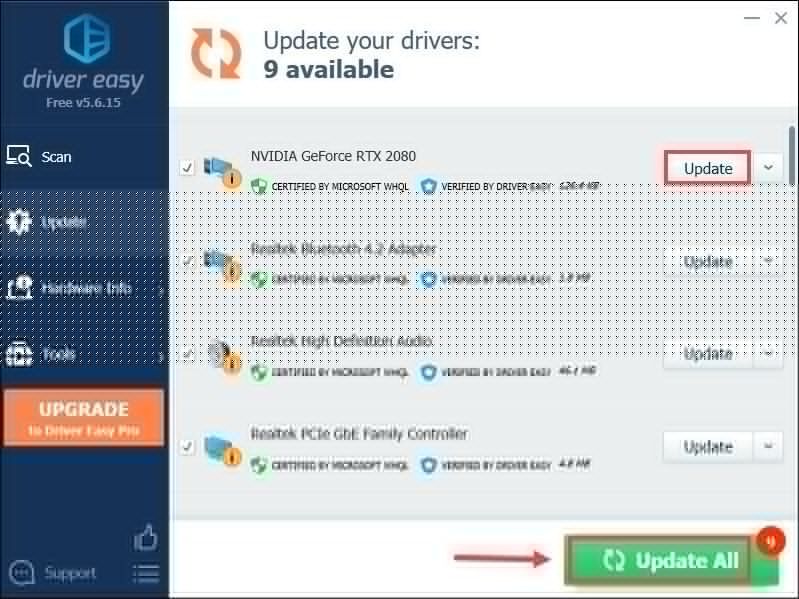 Driver Easy'i Pro versioon tuleb koos täielik tehniline tugi . Kui vajate abi, võtke ühendust Driver Easy tugitiim kell support@letmeknow.ch .
Driver Easy'i Pro versioon tuleb koos täielik tehniline tugi . Kui vajate abi, võtke ühendust Driver Easy tugitiim kell support@letmeknow.ch . Pärast draiverite värskendamist taaskäivitage arvuti ja avage käivitaja, et kontrollida, kas see normaliseerub.
Parandus 3: loputage DNS-i vahemälu
Kanderaketi korralikult avamata jätmine võib viidata sellele, et Interneti-ühenduses on midagi valesti. Selle tõrkeotsinguks peate tühjendama DNS-i vahemälu. Siin on juhised, mida saate järgida:
1) Vajutage nuppu Windowsi logo võti menüü Start avamiseks. Tüüp cmd . Paremklõps Käsurida tulemuste hulgast ja valige Käivita administraatorina .

2) Sisestage ilmuvas aknas käsuviip järgmine käsk ja vajutage seejärel Sisenema .
ipconfig /flushdns
Kui see õnnestub, annab käsuviip teada, kustutades edukalt DNS-i lahendaja vahemälu.
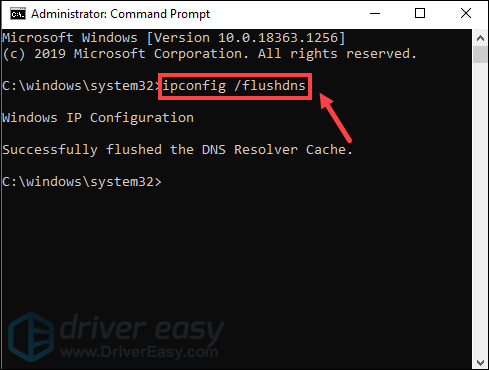
Kui see on tehtud, taaskäivitage arvuti ja avage käivitaja, et kontrollida, kas see töötab.
4. parandus: keelake tulemüür ja viirusetõrjetarkvara
Windowsi tulemüür või viirusetõrjetarkvara aitab kaitsta teie arvutit pahavararünnakute eest. Kuid mõnikord blokeerisid nad teie programmidel Interneti käivitamise või juurdepääsu. Seetõttu soovitame teil enne Rockstari mängude käivitaja avamist need viirusetõrjetarkvara ja Windowsi tulemüür keelata:
1) Vajutage klaviatuuril nuppu Windows + R-klahvid samaaegselt käivitada kast Run.
2) Sisestage või kleepige kontrolli tulemüüri.cpl ja klõpsake nuppu Okei .
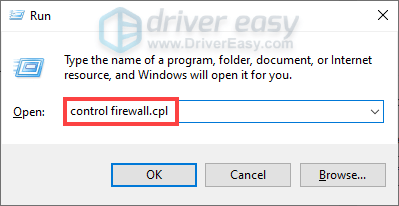
3) Klõpsake vasakpoolses menüüs nuppu Lülitage Windows Defenderi tulemüür sisse või välja .
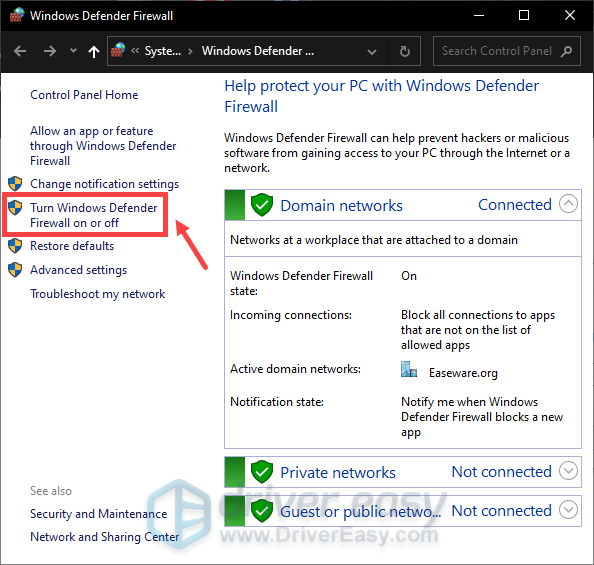
4) Valige Lülitage Windows Defenderi tulemüür välja (pole soovitatav) domeenivõrgu, eravõrgu ja avaliku võrgu jaoks. Seejärel klõpsake nuppu Okei .
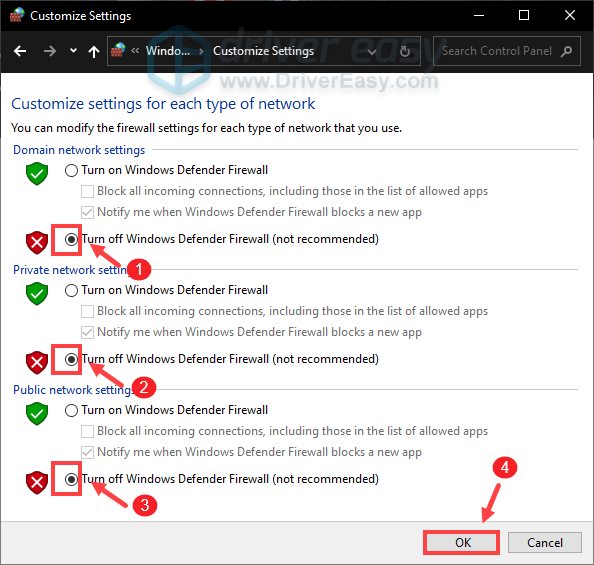 See võib seada teid pahavara rünnakute suurema ohtu. Nõu saamiseks ärge külastage ühtegi tundmatut veebisaiti. Vajadusel korrake sarnaseid samme tulemüüri sisselülitamiseks.
See võib seada teid pahavara rünnakute suurema ohtu. Nõu saamiseks ärge külastage ühtegi tundmatut veebisaiti. Vajadusel korrake sarnaseid samme tulemüüri sisselülitamiseks. Samuti, kui teie süsteemi on installitud viirusetõrjetarkvara, klõpsake kindlasti nuppu üles nooleikoon süsteemses salves lähedal paremklõpsake programmi ja valige programm keelamiseks või sellest väljumiseks.
Kui see ei aidanud, proovige järgmist lahendust allpool.
5. parandus: sooritage puhas alglaadimine
Kui kanderakett ei tööta, võib teie kanderaketti tõenäoliselt segada mõni tarkvara. Probleemi diagnoosimiseks võite teha puhta alglaadimise.
1) Vajutage klaviatuuril nuppu Windowsi logo võti ja R samal ajal avada dialoogiboks Käivita.
2) tüüp msconfig ja vajutage Sisenema konfiguratsiooniakna avamiseks.
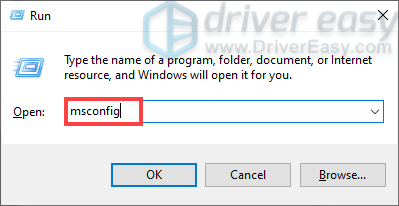
3) Valige Teenused ja seejärel kontrollige Peida kõik Microsofti teenused ja klõpsake nuppu Keela kõik .
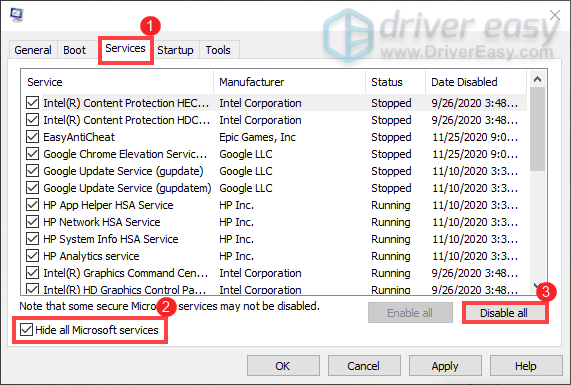
4) all Käivitamine klõpsake vahekaarti Avage tegumihaldur .
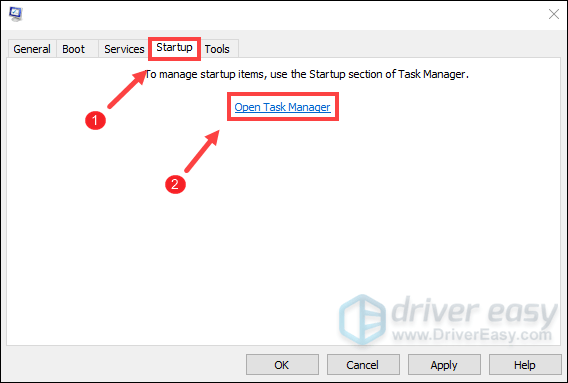
5) Paremklõpsake iga käivitusüksuse jaotises Tegumihalduri käsk Startup üksust ja valige Keela .
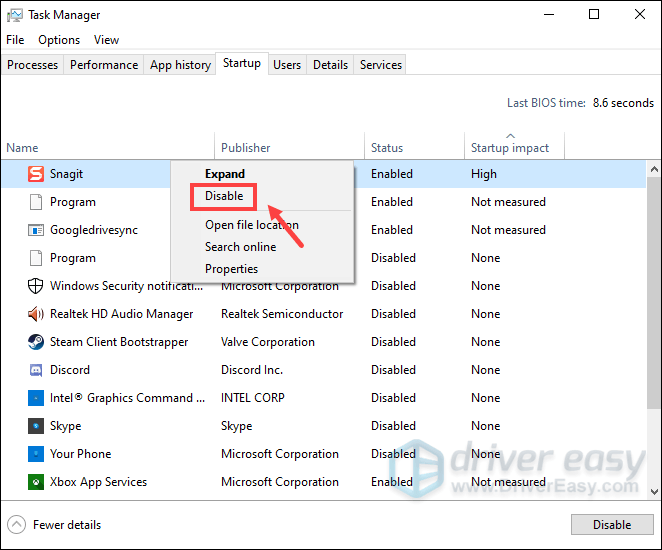
6) Sulgege tegumihaldur.
7) Süsteemikonfiguratsiooni vahekaardil Startup valige Okei . Arvuti taaskäivitamisel on see puhas alglaadimiskeskkond.
Parandus 6: installige uuesti Rockstar Games Launcher & Social Club rakendus
Kui kõik muu ebaõnnestub, peate võib-olla kaaluma rakenduste uuesti installimist.
1) Vajutage klaviatuuril nuppu Windowsi logo võti ja R samal ajal avada dialoogiboks Käivita.
2) tüüp appwiz.cpl ja vajutage sisestusklahvi.
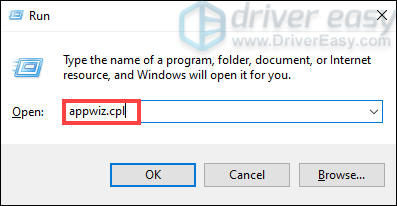
3) Leidke Rockstari mängude käivitaja ja Rockstari mängude seltskondlik klubi . Paremklõpsake ja valige Desinstalli igaühele. (Oodake, kuni üks programm desinstallimise lõpetab ja seejärel desinstallige teine.)
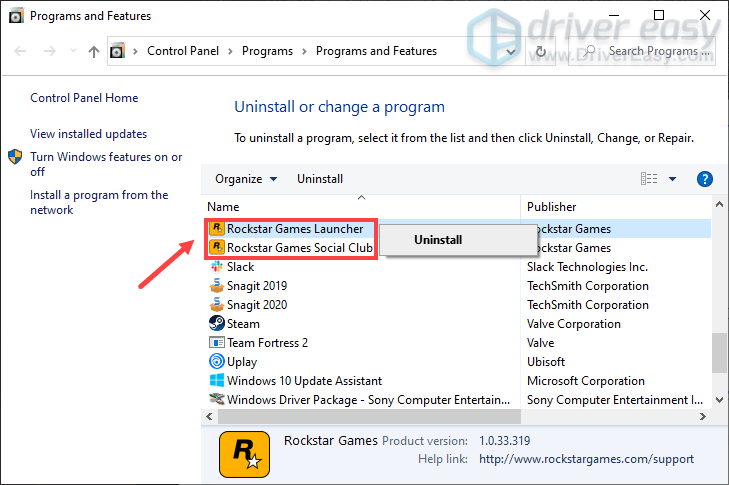
Seejärel vajutage Windows + E-klahvid korraga, et avada File Explorer. Seejärel navigeerige saidile C: Kasutajad * Teie kasutajanimi * Dokumendid või C: Kasutajad * Teie kasutajanimi * OneDrive Dokumendid . Varundage failid siseruumides Rockstari mängud kaust ja seejärel kustutage see kaust.
Kui see on tehtud, laadige käivitaja alla ametlik veebilehekülg . Seejärel topeltklõpsake installifailil selle installimiseks. Kui Rockstari mängude käivitaja on edukalt installitud, alustab see automaatselt rakenduse Rockstar Games Social Club installimist.
See on paljude kasutajate jaoks toiminud ja loodan, et leiate ka sellest abi!
Nii et need on parandused Rockstari mängude käivitaja jaoks, mis ei tööta. Loodetavasti teevad nad selle triki ära. Kui teil on ideid või küsimusi, jätke meile kommentaar allpool. Võtame teiega ühendust niipea kui võimalik.
![[LAHENDATUD] Cyberpunk 2077 ei kasuta GPU-d Windows 10-s](https://letmeknow.ch/img/program-issues/30/cyberpunk-2077-not-using-gpu-windows-10.jpg)





![Parandage arvuti kukkumise krahhi [täielik juhend]](https://letmeknow.ch/img/program-issues/57/fix-godfall-crashing-pc.jpg)